Synkronisera din Android-telefon till ditt skrivbord: Android Manager WiFi
Det finns många sätt att synkronisera dina data från telefonen till din dator eller molnet, men det enklaste är ofta att automatisera det via ditt personliga trådlösa nätverk. Detta säkerställer att när din telefon och dator befinner sig i samma nätverk synkroniseras alla data på din telefon automatiskt till din dator.
Android Manager WiFi gör denna uppgift överraskande enkel.
Inrätta
Först installera Android Manager WiFi-appen (marknadslänk) på din Android-telefon och konfigurera PIN-koden för att ansluta till din dator. Härifrån kan du också ställa in ledig tidsavbrottstid för din WiFi.

När du har installerat PIN-koden, se till att telefonen är ansluten till ditt trådlösa nätverk och din Android-telefon börjar sända en IP-adress.

Notera WiFi-IP.
Nästa, navigera till Android Manager WiFi-hemsidan och hämta och installera programmet på din Windows-dator. När det är installerat och kört, kommer du att se huvudinstrumentet.

Det första du måste göra är att välja " Inställningar -> Anslutning " för att ansluta Android Manager WiFi-appen till din dator till din dator.

På anslutningssidan, mata in din PIN-kod och telefonens WiFi-IP.

Om du har angett detaljerna korrekt visas en liten ikon längst ner på instrumentbrädan som indikerar att anslutningen är framgångsrik.
![]()
På din telefon kommer appen att säga att du har anslutit.

Dessutom kommer en ny sektion att visas på instrumentpanelen, som visar filerna på din telefon.

Användande
När telefonen har anslutit till din dator har du möjlighet att synkronisera dina kontakter, meddelanden, foton, videoklipp, musik, program och alla andra datafiler. Tyvärr kunde jag inte synkronisera mina foton, videoklipp eller musikfiler, men resten fungerade bra.
Kontakter
Kontaktsynkroniseringen kopierar helt enkelt alla dina kontakter från din telefon till datorn. Om du ändrar dina kontakter på datorn synkroniseras ändringarna tillbaka till din telefon också.

Kontakterpanelen visar hela listan med kontakter längs den vänstra panelen och detaljerad information på den högra panelen.
Du kan skapa en ny kontakt genom att klicka på Ny .

Härifrån kan du lägga till en mängd information.

Du kan också redigera kontakterna genom att klicka på Redigera .

Slutligen kan du radera eller skapa en kopia av någon av dina kontakter.
meddelanden
På samma sätt som kontaktdisplayen synkroniseras alla meddelanden på din telefon och visas i en trådlös samtalsvy.

Du kan även skicka meddelanden direkt från instrumentbrädan genom att lägga till en kontakt (eller svara på en), skriva ett meddelande och slå på den gula postikonen. Det här är användbart för dem som föredrar att skriva meddelanden på ett tangentbord istället för på telefonen.
tillämpningar
Synkronisera dina applikationer med Android Manager WiFi liknar AppBrain. Alla appar på telefonen visas i instrumentpanelen och du kan avinstallera dem genom att klicka på en kryssruta.

filer
Du kan också visa alla dina filer och kopiera dem från din dator till din telefon och vice versa.

Synkronisera inställningar
Från menyn Synkronis kan du välja vilka objekt du vill AutoSync .

Säkerhetskopiering
Du kan säkerhetskopiera alla dina data (kontakter, meddelanden, kalender och filer) till en enda fil med hjälp av säkerhetskopieringsverktyget.
Välj " File -> Backup & Restore ". Det här startar backupmenyn.


Du kan också använda det här verktyget för att återställa data.
Slutsats
Med så mycket digitalt data som flyter runt mellan din dator och telefon är det svårt att hålla det i synkronisering. Android Manager WiFi löser detta problem genom att automatiskt synkronisera data när telefonen är igång.
Hämta Android Manager Wifi
Ladda ner Android Manager mobilapp: AppBrain | Marknadsföra 


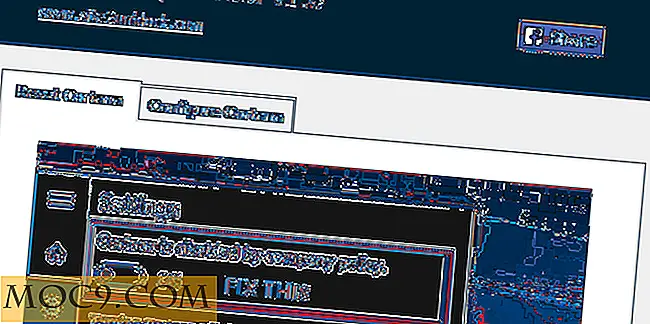


![Ger innovation i teknik oss dummare? [Opinionsundersökning]](http://moc9.com/img/loading.jpg)
![Den kompletta datorvetenskap Bundle [MTE-erbjudanden]](http://moc9.com/img/mtedeals-040516-computer-science-programming.jpg)
